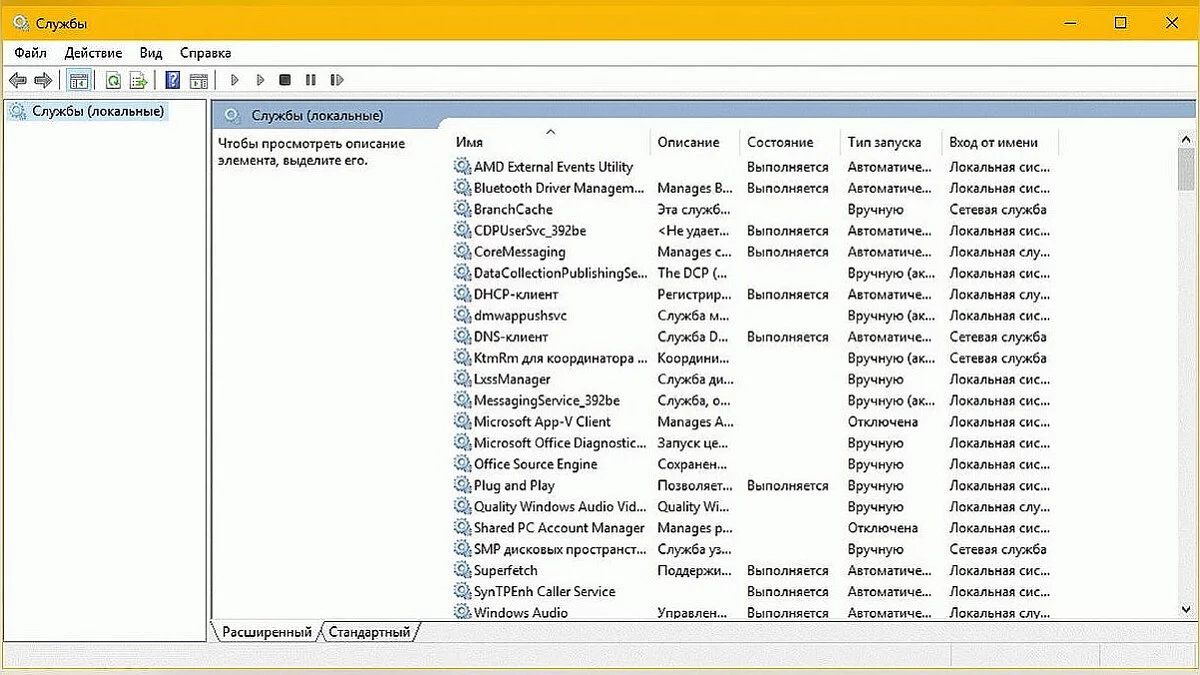Здраствуйте, дорогие ребята! Сегодня я сделал вам пост про «Оптимизацию» Windows. Надеюсь вам это очень поможет! Способ помогает освободить оперативную память и даже убрать проблему с резкими фризами в ваших любимых игр! И так хватит тянуть кота за хвост нужно преступать.
1. Службы
Службы Windows очень часто потребляет много оперативки! По этому надо убрать лишние процессы, меньше процессов — меньше нагрузок.
Чтобы открыть список службы мы должны: Запустить диспетчер задач — Открыть вкладку службы — нажать на открыть службы.
Представляю список который нужно истребить из этой системки:
1. Windows Search
2. Автономные файлы
3. Брандмауэр Windows
4. Веб-клиент
5. Вспомогательная служба IP
6. Вторичный вход в систему (Если вы используете только 1 аккаунт windows)
7. Группировка сетевых участников (Если у вас в семье только 1 пк)
8. Диспетчер печати (Если у вас нету принтера)
9. Рабочая станция
10. Сервер
11. Сетевая служба Xbox Live (Если не используете XBOX службы от Microsoft)
12. Узел системы диагностики
13. Узел службы диагностики
14. Факс
15. Центр обеспечения безопасности (если вы не хотите защищаться win def.)
16. Центр обновления Windows (если вы не хотите получать обновления windows)
2. Автозагрузка
Когда мы запускаем наш ПК у нас резко заполняеться рабочий стол окнами лаунчеров месенеджеров и т.п. Чтобы убрать нам нужно:
Открыть диспетчер задач
Открыть вкладку Автозагрузка
Пкм по программе которой нам ненадо и выбираем Отключить (также включать)
Желательно не отключать: Файлы драйверов.
Название программ которые не отображаеться: Github update (это дискорд)
3. Файл подкачки
ПКМ по кнопке пуска и выбираем система. Далее Дополнительные параметры системы. В окошке быстро действия нажимаем дополнительно. Далее дополнительно и жмём виртуальная память.
Если у вас 1 гиг ОЗУ ставим 8192
Если у вас 2 гиг ОЗУ ставим 6140
Если у вас 3 гиг ОЗУ ставим 4096
Если у вас 4 гиг ОЗУ ставим 2048
Если у вас 5-8 гиг ОЗУ ставим 2048
Если у вас +9 гиг ОЗУ убираем файл подкачки
4. Драйвера
Желательно обновите ПО вашей видеокарты/процессора, оно позволит повысить возможности видеокарты. Очень часто игры жалуються за встройки драйверов от самих Microsoft так самым выдавая жестокие фризы на довольно неплохом железе.
5. 100% Поможет всегда
Переустановите виндовс
Если у вас 1-3 гига ОЗУ ставте 32 битную
Если у вас 4 и более гига ОЗУ ставте 64 битную
Конец
Надеюсь я вам помог! Желаю всем удачи и счастья быть с супер пк)

 Давид
Давид